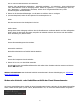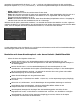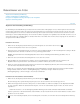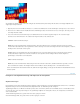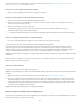Operation Manual
Retuschieren von Fotos
Nach oben
Hinweis:
Anpassen der Freistellung und Drehung
Schärfen und Reduzieren von Bildrauschen
Korrigieren von Objektivverzerrung und Anpassen der Perspektive
Vignetten- und Körnungseffekte
Anpassen der Freistellung und Drehung
Das Entwicklungsmodul enthält Werkzeuge und Steuerelemente zum Freistellen und Begradigen von Fotos. Mit den Lightroom-Steuerelementen
zum Freistellen und Ausrichten richten Sie zunächst einen Freistellungsrahmen ein. Anschließend verschieben und drehen Sie das Foto relativ
zum Freistellungsrahmen. Sie können auch traditionelle Werkzeuge zum Freistellen und Ausrichten verwenden und diese direkt im Foto ziehen.
Beim Anpassen der Freistellungsüberlagerung oder Verschieben des Bildes zeigt Lightroom ein gedritteltes Raster innerhalb des Umrisses an, um
die Zusammenstellung des endgültigen Bildes zu erleichtern. Beim Drehen eines Bildes wird ein feineres Raster angezeigt, um das Ausrichten an
den geraden Linien im Bild zu erleichtern.
Freistellen eines Fotos
1. Wählen Sie das Überlagerung-freistellen-Werkzeug in der Werkzeugleiste aus oder drücken Sie die Taste „R“.
Ein Umriss mit Ziehpunkten wird um das Foto eingeblendet.
2. Ziehen Sie das Foto mit dem Rahmenzeiger oder ziehen Sie einen Freistellungsziehpunkt, um den Freistellungsrahmen festzulegen. Mit den
Eckziehpunkten können die Breite und die Höhe des Fotos gleichzeitig geändert werden.
Nach dem Ziehen eines Freistellungsziehpunkts müssen Sie das Freistellungsrahmen-Werkzeug auswählen, um es zu
verwenden.
3. Ordnen Sie das Foto innerhalb des Freistellungsrahmens neu an, indem Sie es ziehen.
4. (Optional) Wählen Sie „Auf Verkrümmen beschränken“, um den Freistellungsrahmen auf den Bildbereich zu beschränken, wenn
Objektivkorrekturen angewendet wurden. „Auf Verkrümmen beschränken“ verhindert, dass das Foto verzerrt wird.
5. Klicken Sie auf das Überlagerung-freistellen-Werkzeug oder drücken Sie die Eingabetaste (Windows) bzw. den Zeilenschalter (Mac OS),
wenn Sie mit dem Freistellen und Ausrichten fertig sind.
Drücken Sie o, um zwischen den Raster-Überlagerungen im Freistellungsbereich zu wechseln. Wenn Sie das Raster nur beim Freistellen
anzeigen möchten, wählen Sie „Ansicht“ > „Werkzeugüberlagerung“ > „Automatisch anzeigen“. Wählen Sie „Ansicht“ >
„Werkzeugüberlagerung“ > „Niemals anzeigen“, um das Raster auszublenden.
Freistellen auf ein bestimmtes Seitenverhältnis
1. Wählen Sie das Überlagerung-freistellen-Werkzeug in der Werkzeugleiste aus.
Mit dem Vorhängeschloss-Symbol wird angezeigt und gesteuert, ob die Steuerelemente zum Freistellen gesperrt sind.
2. Wählen Sie im Popup-Menü neben dem Vorhängeschloss ein Seitenverhältnis aus. Wählen Sie „Original“, um das Originalseitenverhältnis
des Fotos anzugeben. Wählen Sie „Benutzerdefiniert eingeben“, wenn Sie ein Seitenverhältnis angeben möchten, das nicht in der Liste
aufgeführt ist.
Drücken Sie Umschalt + A, um das Überlagerung-freistellen-Werkzeug mit dem zuletzt verwendeten Seitenverhältnis auszuwählen.
Lightroom speichert bis zu fünf benutzerdefinierte Seitenverhältnisse für das Freistellen. Wenn Sie mehr Seitenverhältnisse erstellen, werden
die älteren aus der Liste entfernt.
3. Ziehen Sie einen Freistellungsziehpunkt, um den Freistellungsumriss einzustellen, oder verwenden Sie das Freistellungsrahmen-Werkzeug.
203